Uporaba zadnjega zaslona Galaxy Z Flip
Telefon lahko s tapom in podrsljajem upravljate, tudi ko je zložen, poleg tega pa lahko zajemate sebke. Na zadnjem zaslonu lahko na hitro vidite obvestila, neprekinjenost konteksta pa vam omogoča eleganten prehod na ustrezne aplikacije, ko telefon razprete.
Hiter pogled na obvestila in sprejemanje klicev brez razpiranja Galaxy Z Flip
Na zadnjem zaslonu lahko preprosto tapnete in podrsnete, da preverite sistemska opozorila, obvestila aplikacij ter sporočila, ne da bi morali telefon razpreti.
Če je telefon zložen in zaklenjen, pritisnite stransko tipko ali dvotapnite zadnji zaslon, da ga vklopite. Ko dvotapnete na zadnji zaslon, se najprej prikažejo čas, datum in informacije o bateriji.
Če obvestilo od vas zahteva, da odprete aplikacijo, boste lahko elegantno preklopili neposredno nanjo. Tapnite obvestilo na zadnjem zaslonu in tapnite znova, nato pa razprite telefon za neposreden dostop do izbrane aplikacije.
Z zadnjega zaslona lahko nadzirate tudi Spotify in druge glasbene aplikacije. Podrsnite v levo, da začasno ustavite skladbo ali se pomaknete na naslednjo skladbo.
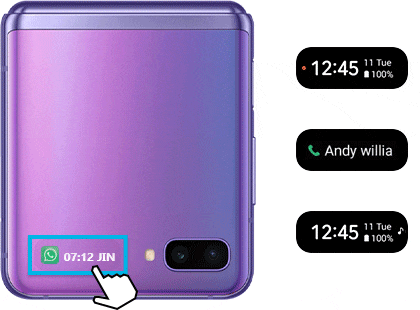
Zadnjega zaslona se lahko dotaknete in podrsnete v desno, da na klic odgovorite, oziroma v levo, da ga zavrnete. Če ne uporabljate slušalk ali drugega zvočnega dodatka Bluetooth, bo ob sprejetju klica na zloženem telefonu omogočen zvočnik. Pri klicih si lahko pomagate tudi z Bixby. Preprosto recite: »Zdravo Bixby, pokliči mamo.«
Kako nastaviti Bixby za uporabo, ko je telefon zaklenjen
1. korak: Telefon razprite in pojdite na Bixby Assistant Home.
2. korak: Odprite aplikacijo, tapnite Več možnosti (tri navpične pike).
3. korak: Tapnite Nastavitve in nato stikalo ob možnosti »Use while phone locked.«
Hiter posnetek brez razpiranja Galaxy Z Flip
Z zadnjo kamero lahko zajemate sebke in si jih ogledate na zadnjem zaslonu, ne da bi vam telefon bilo treba razpreti.
Če želite aktivirati kamero, medtem ko je naprava zložena, dvotapnite stransko tipko.
Fotografije lahko zajamete s tipko za zmanjšanje glasnosti in kretnjo z dlanjo.

Dvojni predogled: Fotograf in subjekt lahko oba opazujeta snemanje
- Dvojni predogled: Fotograf in subjekt si lahko hkrati ogledata predogled prek iskalca pogledov na zadnjem zaslonu z gumbom možnosti za vklop/izklop v zgornjem desnem kotu menija kamere.
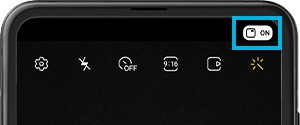
- Kazalnik dvojnega predogleda: Informacijo pokažite subjektu (časovnik, bliskavica, snemanje), tako da se lahko pripravi na zajem čim boljše fotografije.

Vam je ta vsebina koristila?
Hvala za vaše mnenje
Odgovorite na vsa vprašanja.
Code to Open Chat Window





